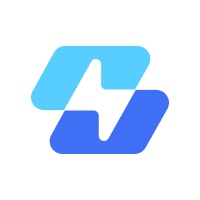Windows中部署网盘神器 Filebrowser
原创FileBrowser 是一款功能强大、易于使用的的开源网盘神器,凭借多用户支持、丰富的文件管理功能、自定义与扩展性以及高度安全性等特点,赢得了广大用户的青睐。无论是个人用户还是企业团队,都可以通过FileBrowser实现高效便捷的文件管理服务。支持多用户系统,提供了精细的权限控制功能,允许管理员设置不同用户的访问权限,用户可以通过FileBrowser的Web界面进行文件的上传、下载、预览、重命名、编辑、删除等操作。
ZeroNews (零讯)内网穿透赋予 FileBrowser 任意位置互联网访问的能力,无需用户具备固定公网IP,提供专用的访问域名,将 FileBrowser 转变为公有云盘,实现多用户在线协同工作。
以下是以 Windows 10 为例部署 FileBrowser 的步骤:
第 1 步:在 windows 上部署 FileBrowser
下载 FileBrowser 网盘
FileBrowser 网盘程序github下载
打开下载链接地址,选择 windows-amd64-filebrowser.zip 文件压缩包进行下载
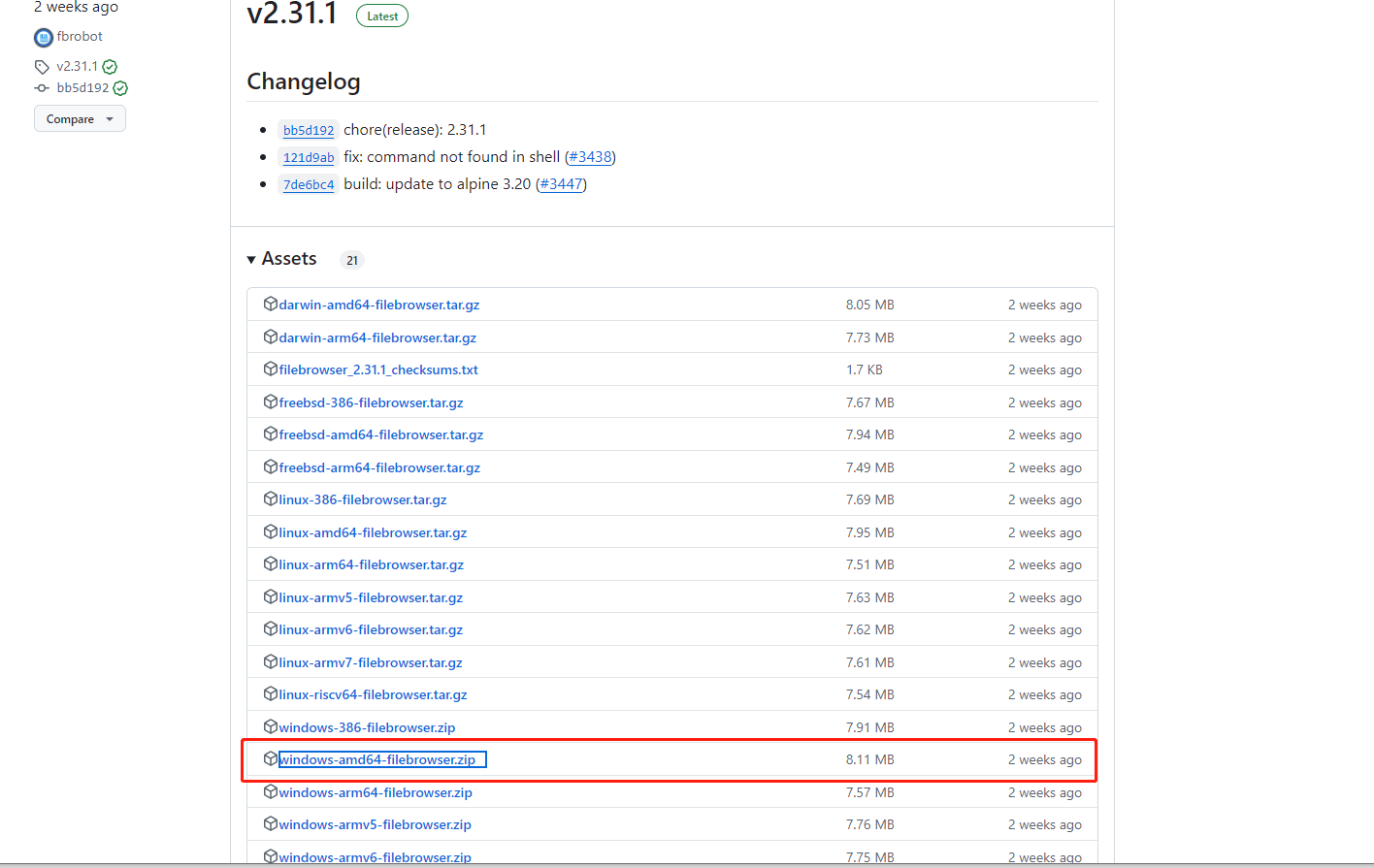
FileBrowser 压缩包下载完成后,解压 FileBrowser 压缩包,得到 FileBrowser的程序文件
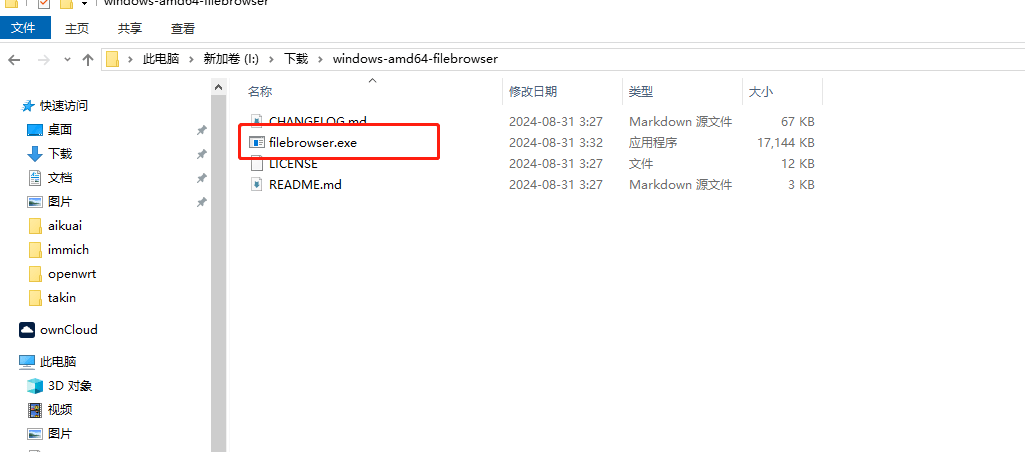
添加要分享存储的文件夹,将 filebrowser.exe 拷贝到该分享文件夹下,如我在 C 盘下新建目录 ARPshare , 文件夹路径为 c:/ARPshare
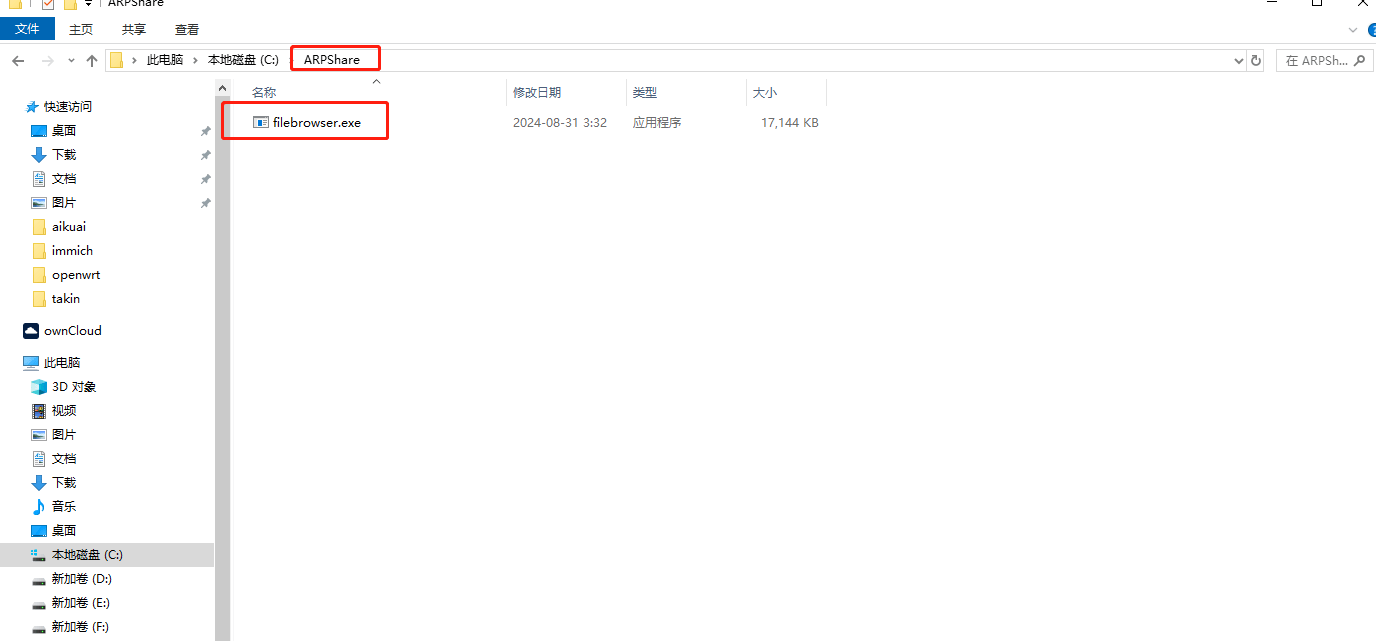
启动Filebrowser 程序
在c:/ARPshare 文件夹下,双击 filebrowser.exe 运行filebrowser程序, 程序运行后,提示 Listening on 127.0.0.1:8080 表示 filebrowser 运行成功
注意: 这里要注意下,filebrowser.exe 会占用 8080 端口
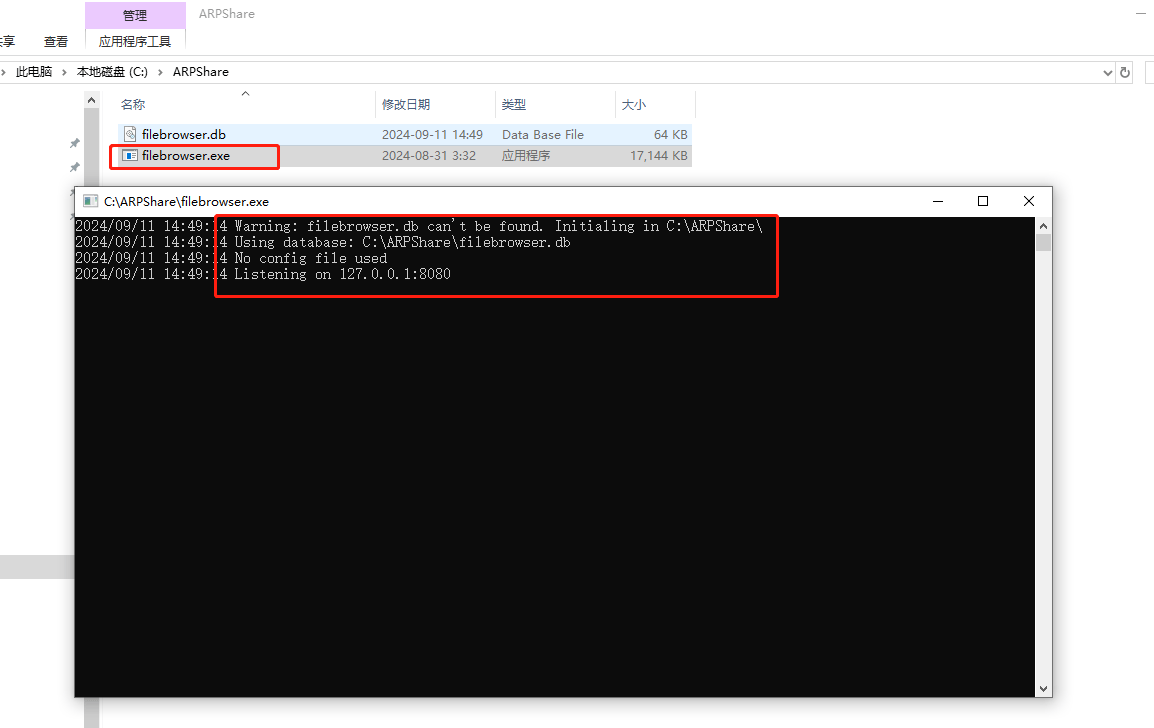
运行成功后,就可以在浏览器中访问 filebrowser 了,输入filebrowser地址: 127.0.0.1:8080
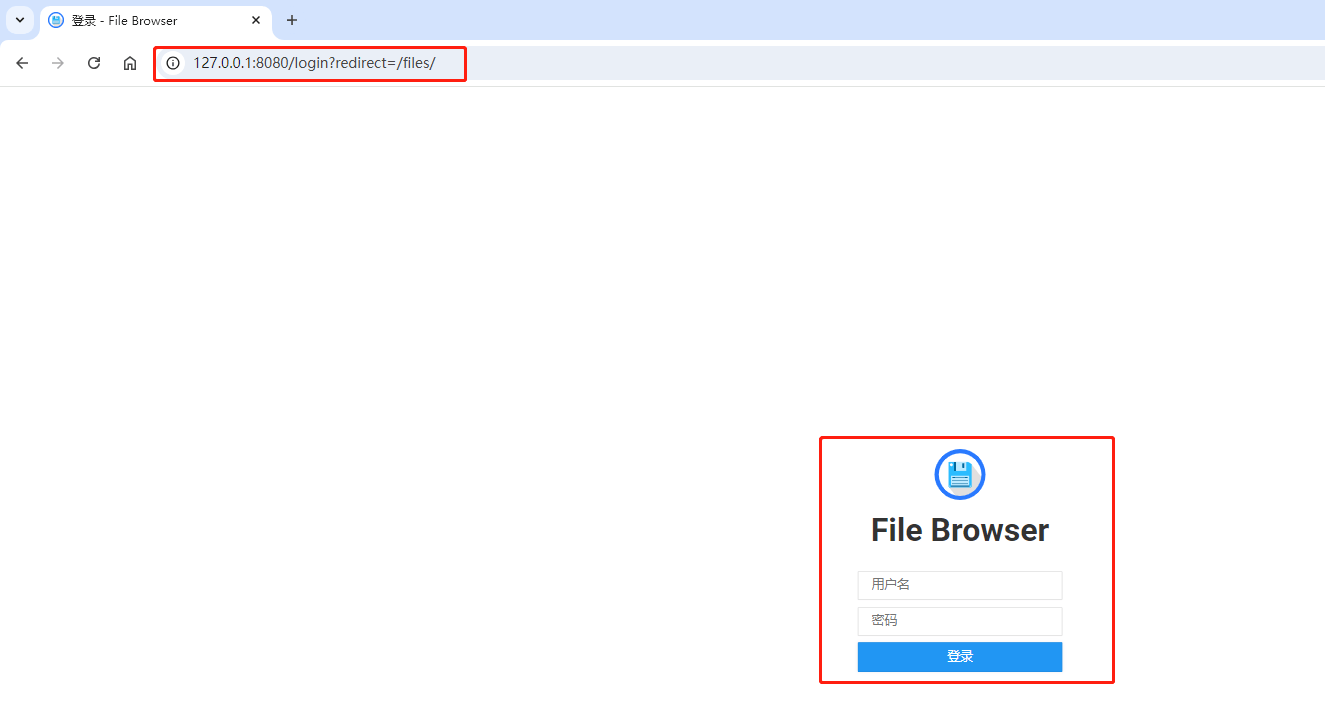
filebrowser 程序的默认用户名密码为 admin/admin, 用户登录成功后,就可以进行增加用户,文件上传、下载等操作
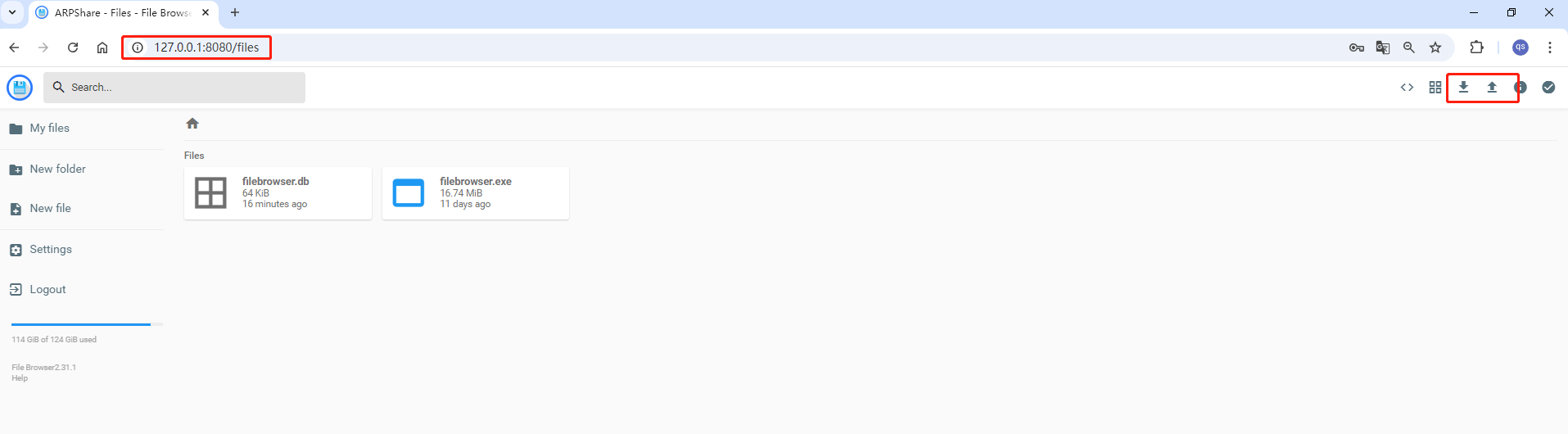
在 filebrowser 管理平台中,用户可以修改显示语言、默认密码、添加用户等
修改显示语言,在 Settings 菜单下的 Global settings 中,可以将语言修改为中文
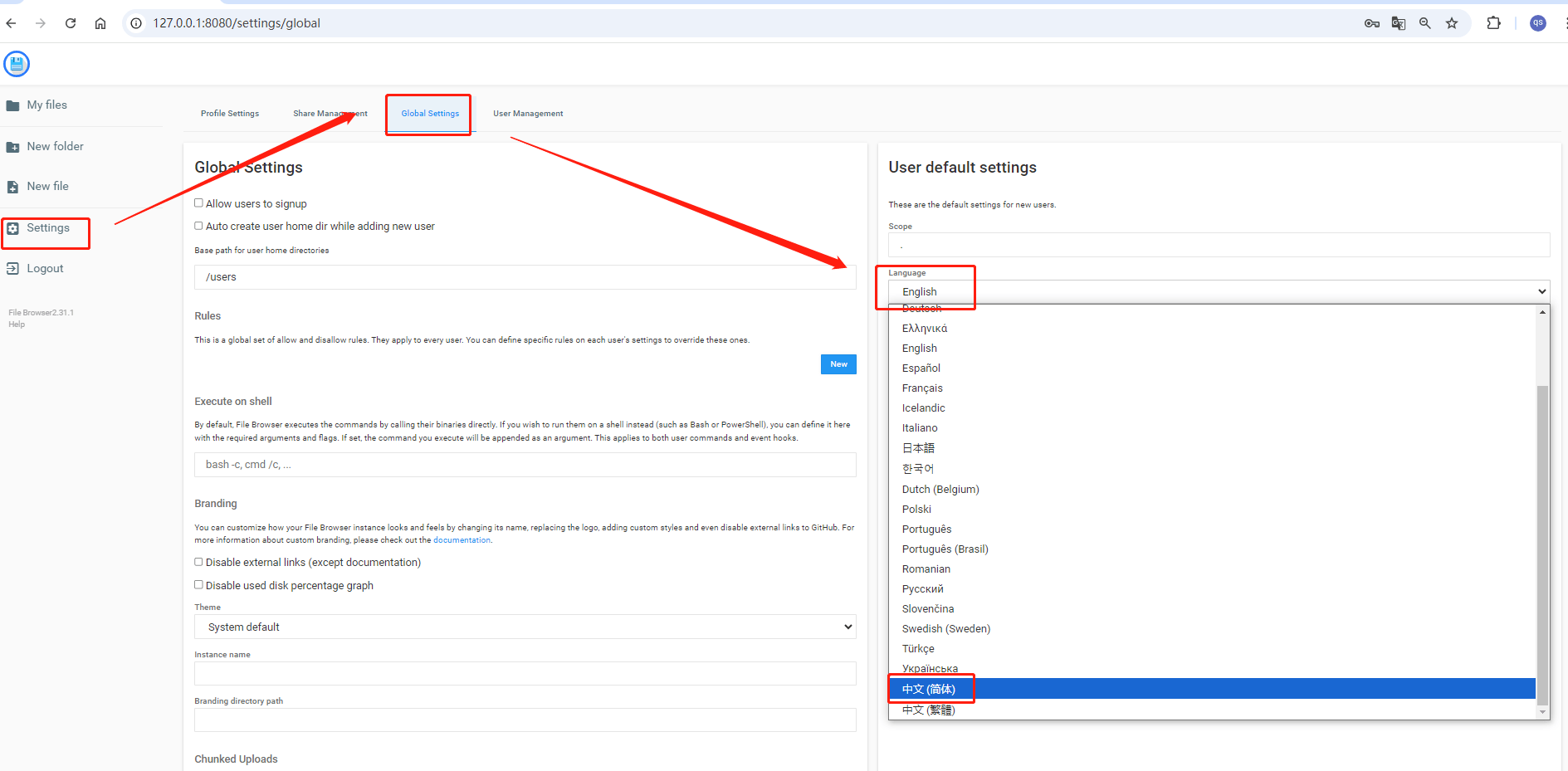
修改默认密码,在 Settings 菜单下的 Profile settings 中,修改默认密码
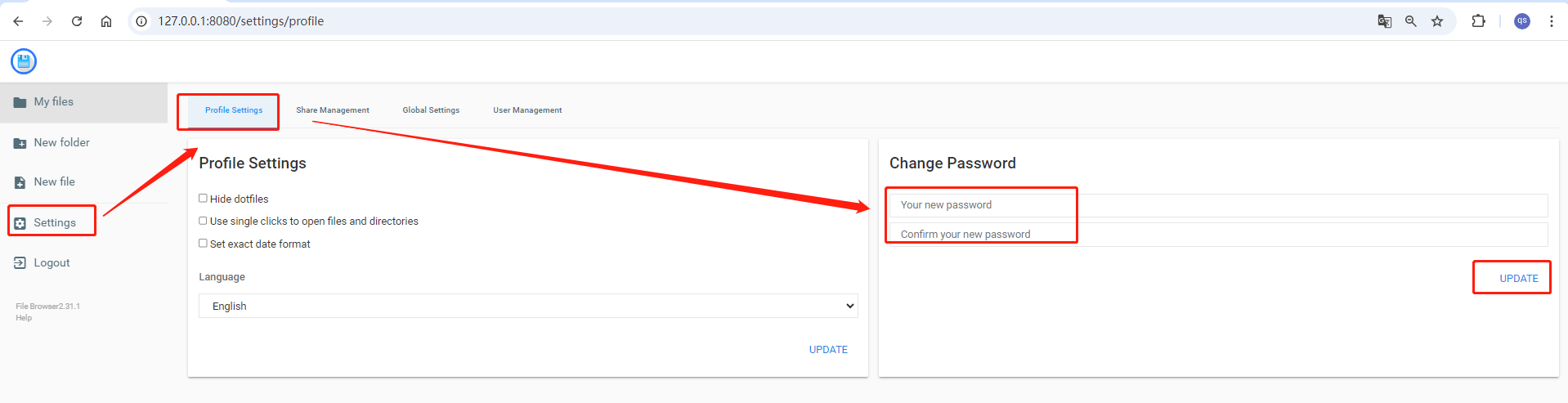
添加用户,在 Settings 菜单下的 User Management 中,添加用户
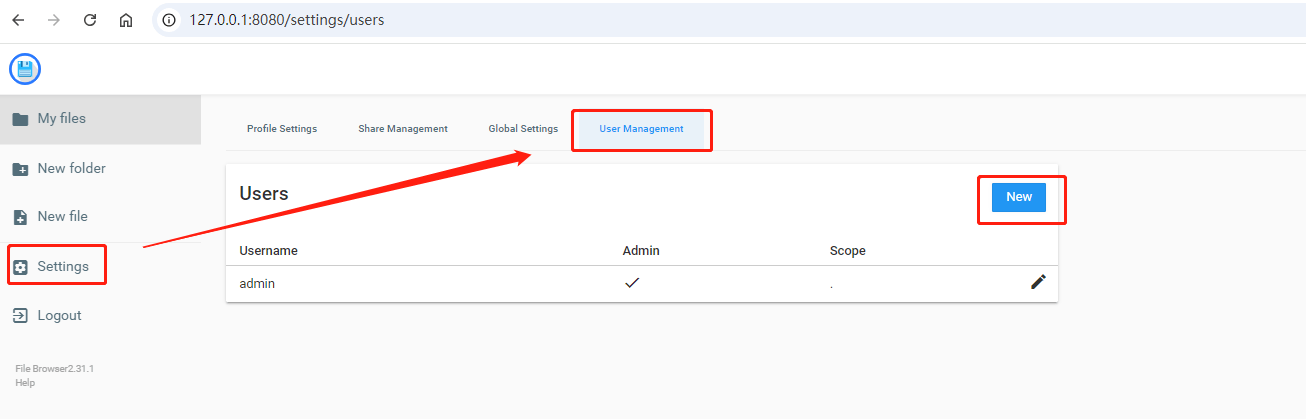
Filebrowser 网盘启动后,接下来在windows 上运行 ZeroNews 程序
第 2 步:在 windows 运行 ZeroNews 程序
ZeroNews官网下载(zeronews.cc) , 在windows 电脑上运行 ZeroNews,绑定 Token, 完成 ZeorNews Agent上线。
第 3 步:为 Filebrowser 分配公网域名
- 添加用于 Filebrowser 网盘的公网域名 用户登录 ZeroNews 平台,在 "域名端口" 管理页面, 点击 "添加域名" 添加公网可访问的域名。
- 域名前缀: 用户输入定义的 域名前缀,如 filebrow
- 在“添加端口”步骤,勾选“HTTPS”端口
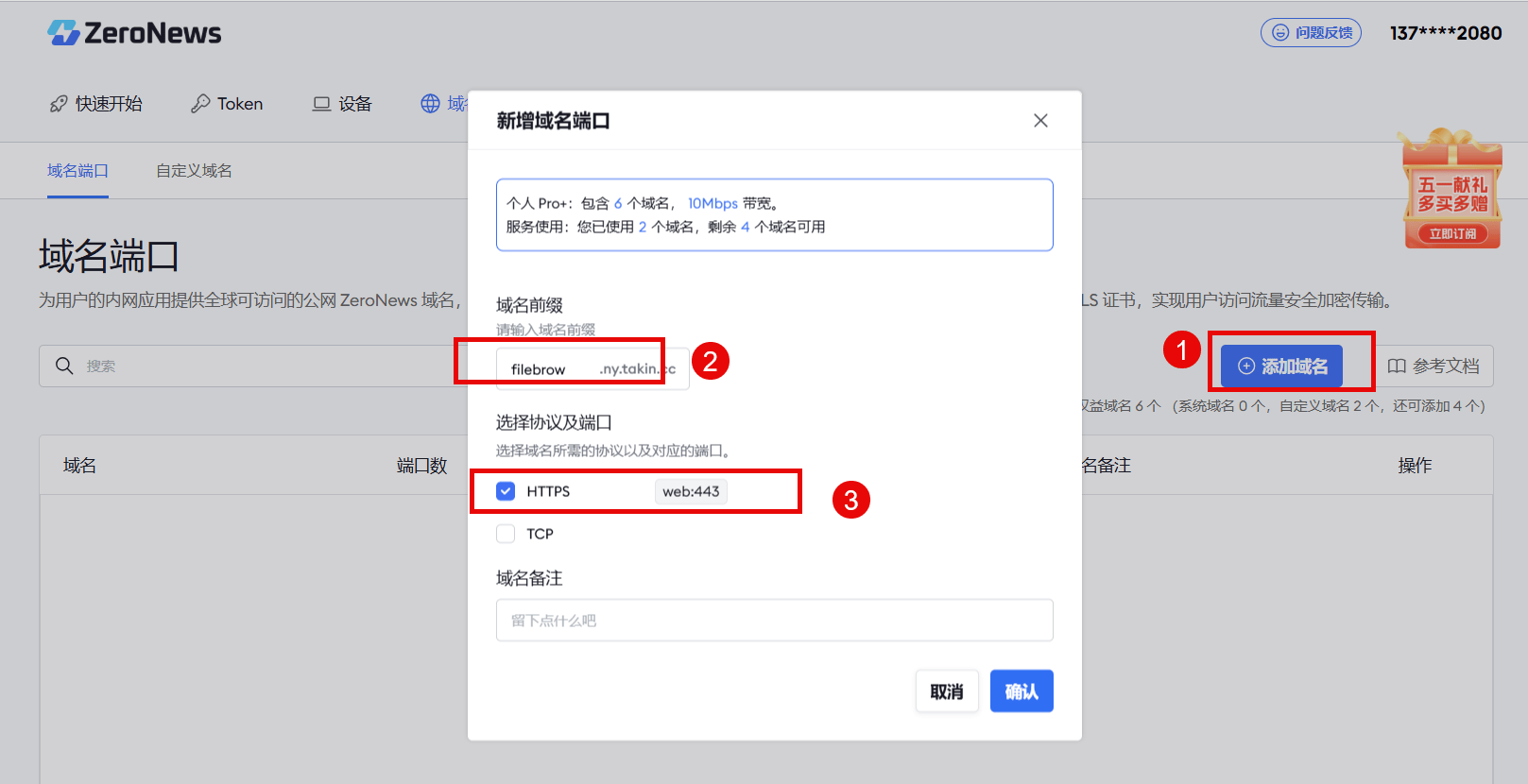
第 4 步:为 Filebrowser 添加公网映射
- 进入“映射”页面,点击 "添加映射" 添加 filebrow 站点映射。
- 选择设备(Agent):选择已经认证的设备(Agent)
- 映射协议:选择 HTTPS 协议
- 公网访问地址:选择 filebrow 域名
- 映射带宽: 为 filebrowser 分配带宽,不大于用户当前的最大可用带宽
- 内网映射地址:内网IP地址默认输入 127.0.0.1
- 内网端口输入 filebrowser 程序的端口号 8080
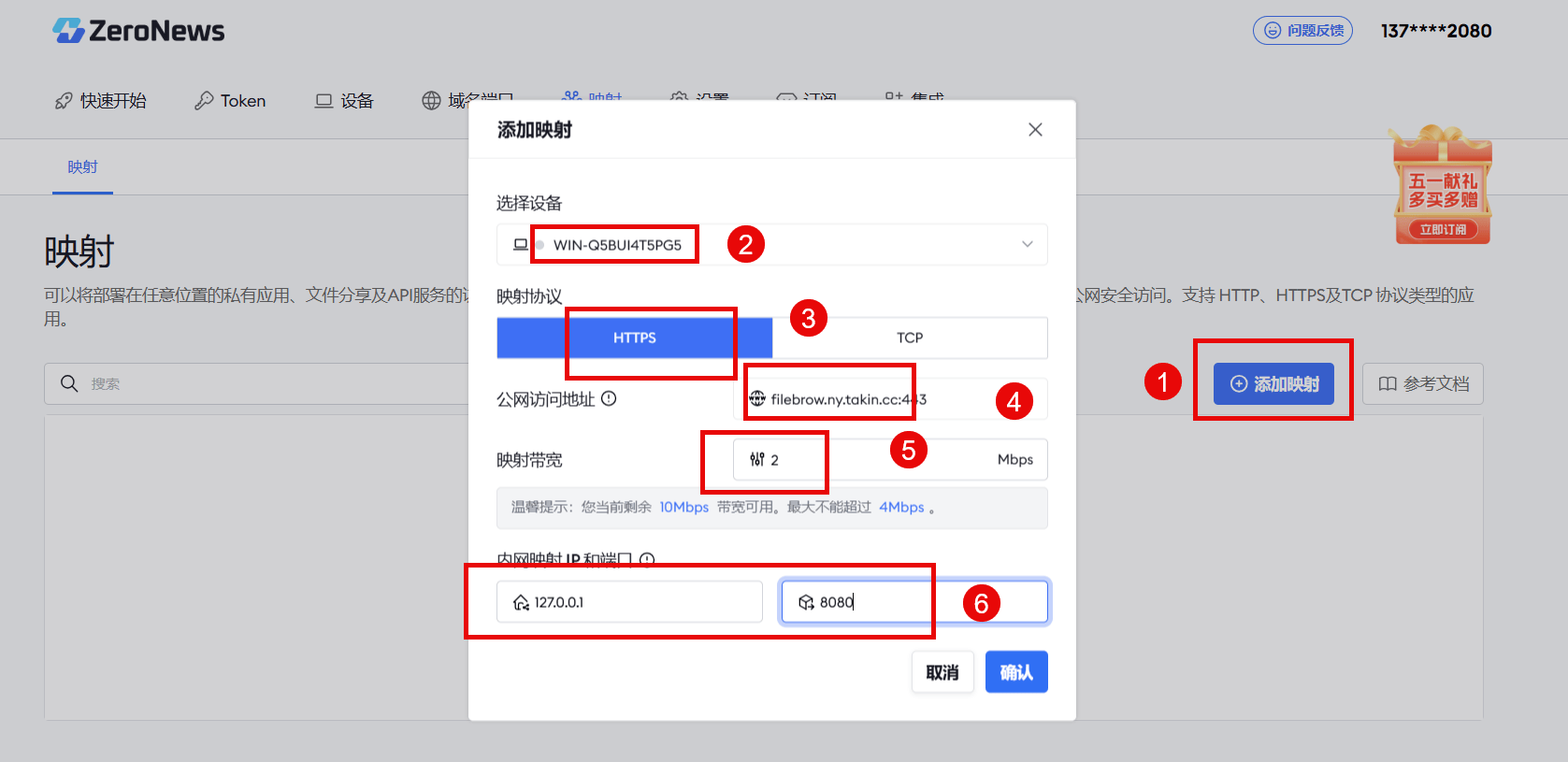
Filebrowser 映射添加完成后,可在应用详情中可查看添加好的映射列表.
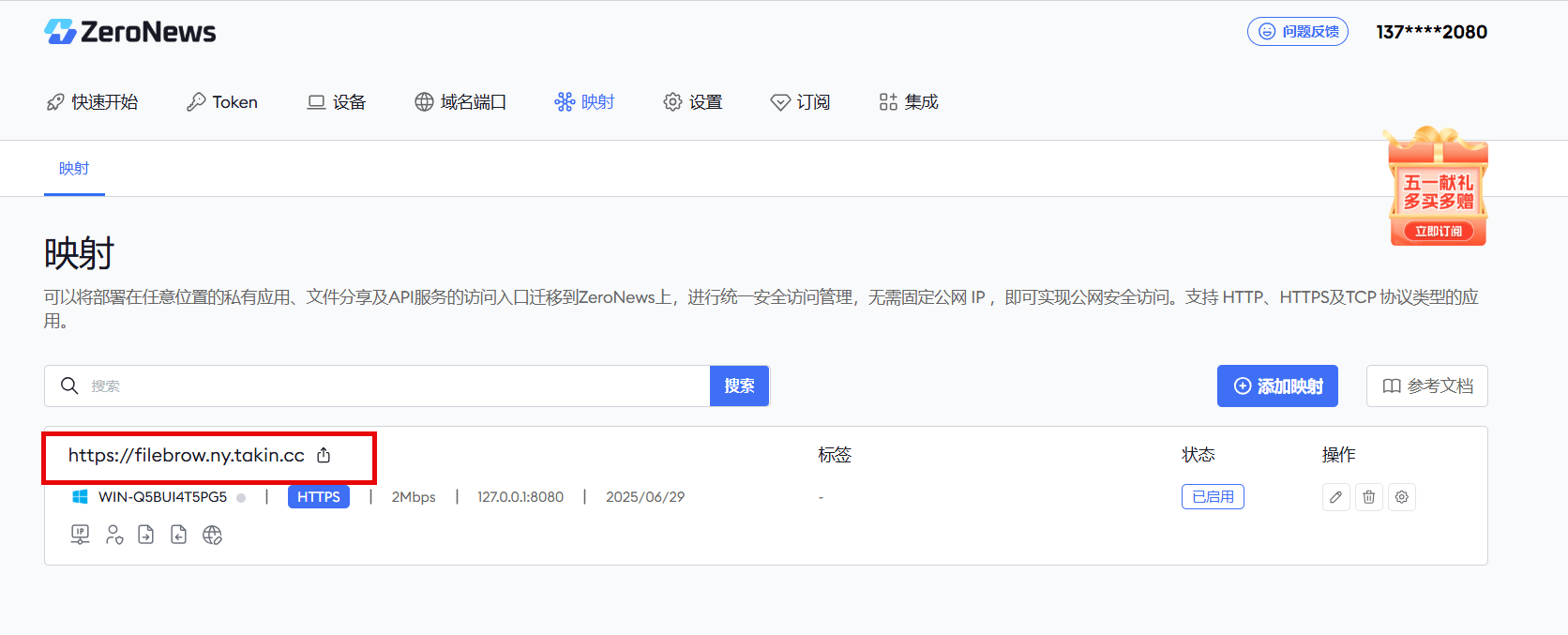
在浏览器中,输入生成的公网域名 ,就可以在互联网上访问 家里windows 电脑上的 Filebrowser 网盘应用
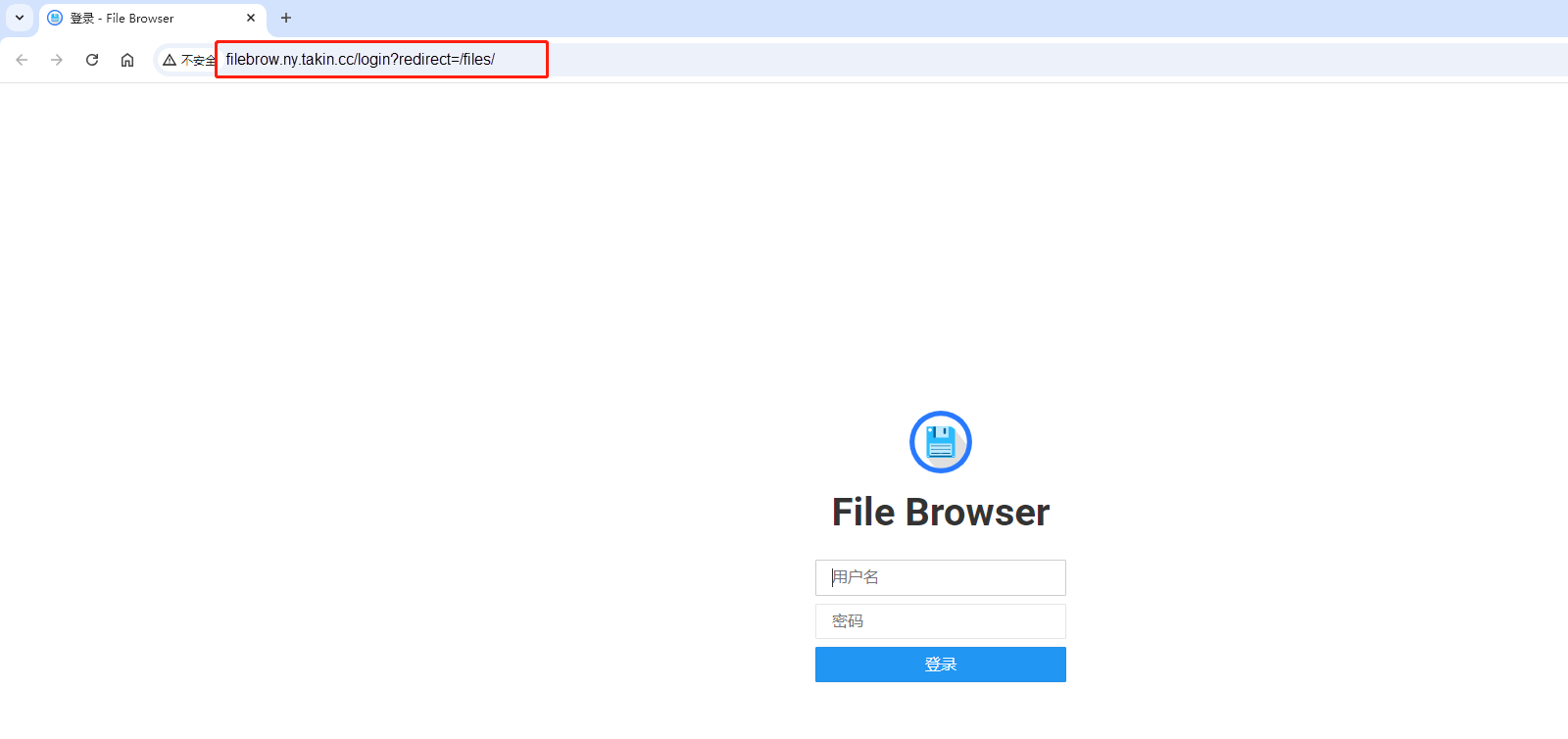
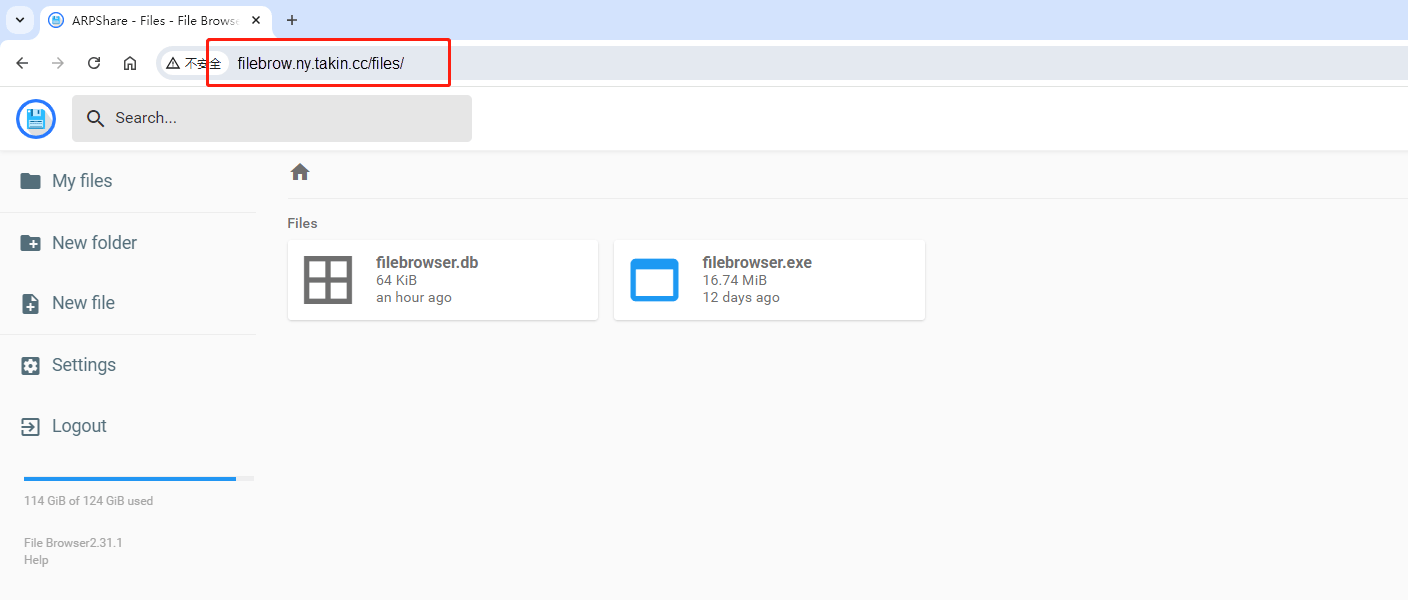
您就可以将 Filebrowser 网盘地址分享给朋友或同事,分享windows 本地文件及上传文件到windows 本地,实现多人文件分享与协同工作。
原创声明:本文系作者授权腾讯云开发者社区发表,未经许可,不得转载。
如有侵权,请联系 cloudcommunity@tencent.com 删除。
原创声明:本文系作者授权腾讯云开发者社区发表,未经许可,不得转载。
如有侵权,请联系 cloudcommunity@tencent.com 删除。